电脑管家11.0怎么开启关闭实时防护? 电脑管家实时防护设置方法
腾讯电脑管家想要开启或者关闭实时防护功能,该怎么操作呢?下面我们就来看看详细的教程。

任务栏右侧,找到电脑管家图标,在图标上右击。

方法一:
1、出现的快捷菜单中,选择退出按钮,用退出的方法关闭电脑管家。

2、如果要开启电脑管家,只需双击桌面上的电脑管家图标打开即可。

方法二:
1、打开电脑管家后,选择右上方的设置按钮。
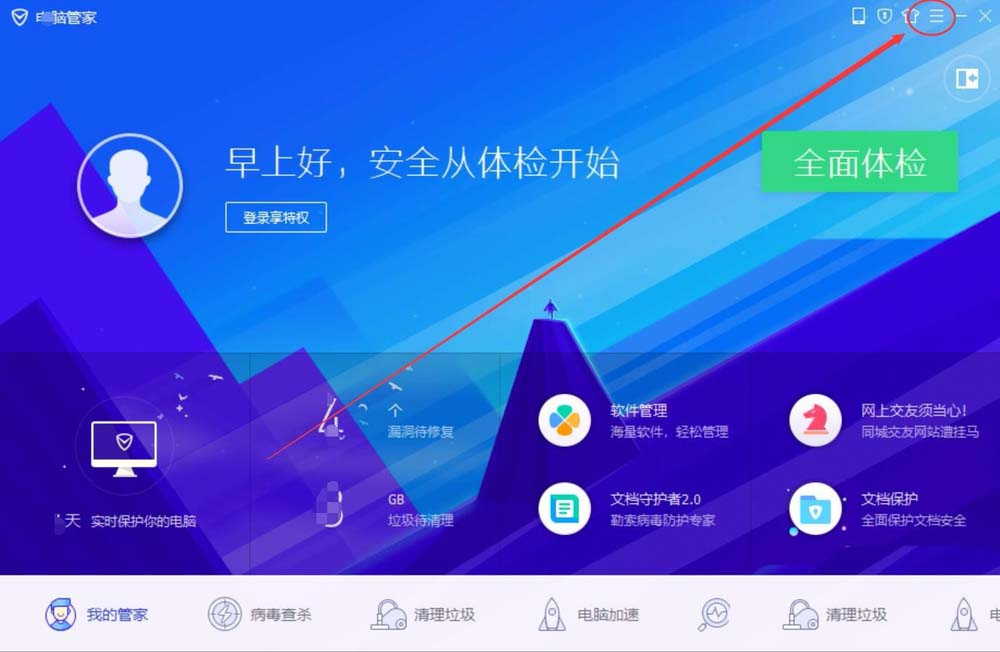
2、出现的下拉菜单中,选择设置中心选项。

3、设置中心窗口中,选择常规设置选项。
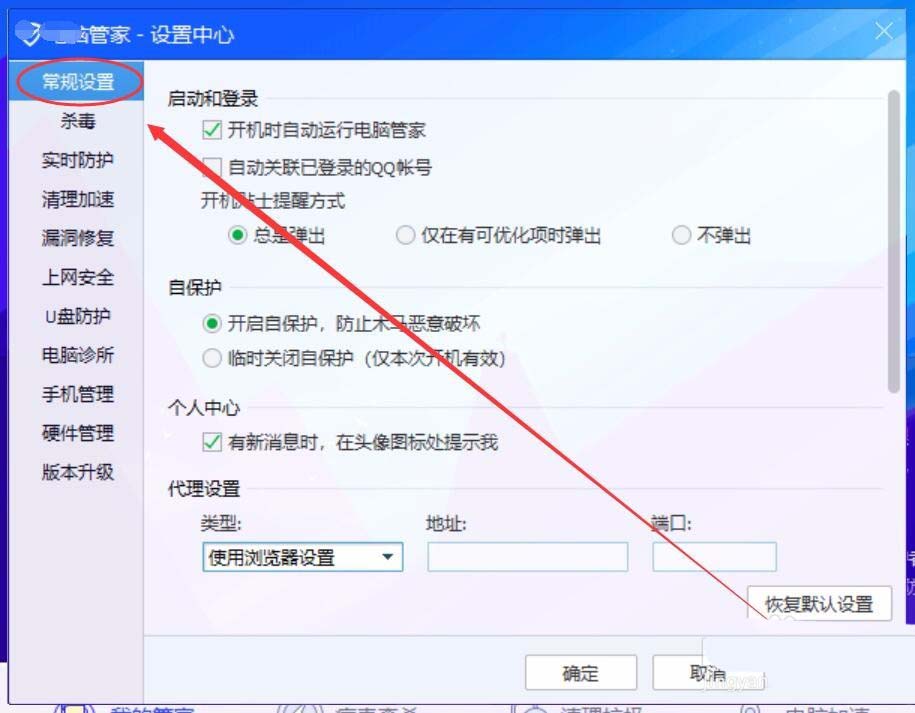
4、将开机时自动运行电脑管家选项,前面的复选框的勾取消,每次电脑启动后,都不会开启电脑管家。

5、如果要自动开启电脑管家,只需将开机时自动运行电脑管家选项前的勾选中即可。




